Skype za Windows: Kako omogućiti tamni način rada

Saznajte kako lako i brzo uključiti tamni način rada za Skype na vašem Windows 11 računalu u manje od jedne minute.
Vaš Skype status omogućuje vam da obavijestite svoje kontakte o svojoj dostupnosti. Na primjer, ako ne želite da vas ometaju, možete postaviti svoj status na Ne ometaj. Ili možda želite sakriti svoju prisutnost na mreži, ali i dalje primati pozive i poruke. U tom slučaju postavite svoj status na Nevidljiv.
Ali ponekad se čini da Skype ima vlastitu volju. Mnogi korisnici žalili su se da aplikacija automatski mijenja status. Što je još gore, Skype često odabire upravo suprotan status koji biste željeli koristiti. Kada želite biti nevidljivi, aplikacija vas ponovno čini aktivnim. Očito, ovo je vrlo frustrirajuće pa pogledajmo kako možete brzo riješiti ovaj problem.
⇒ Brzi popravci
Rekli smo to prije, ali ponovit ćemo. Ako koristite zastarjele verzije Skypea, određene značajke možda neće raditi ispravno. Prije nego što uronite u metode rješavanja problema u nastavku, svakako ažurirajte aplikaciju . Pritisnite gumb Ažuriraj da preuzmete i instalirate najnoviju verziju Skypea.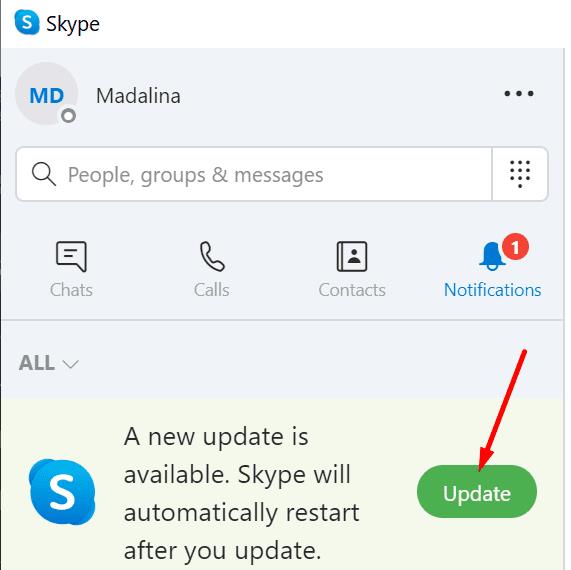
Osim toga, ako ste prijavljeni na drugom uređaju, odjavite se i ostanite prijavljeni na jednom uređaju.
Ako koristite softphone aplikaciju kao što je Jabra Direct, Plantronics Hub ili druge slične aplikacije, provjerite svoje trenutne postavke. Mnoge od ovih aplikacija imaju namjensku postavku koja im omogućuje kontrolu vašeg Skype statusa. Morate onemogućiti ovu opciju.
Na primjer, Jabra Direct ima opciju pod nazivom " Ažuriraj prisutnost na softverskim telefonima ". Onemogućite ovu značajku i vaš Skype status bi trebao ostati nepromijenjen. Isto vrijedi i za Plantronics Hub. Aplikacija vam pomaže da upravljate svojim Bluetooth slušalicama, ali ima postavku pod nazivom " Aware for Microsoft" . Ako je uključen, aplikacija vas čini dostupnim na Skypeu svaki put kada koristite slušalice.
Potpuno zatvorite Skype. Također možete pokrenuti Upravitelj zadataka da biste prekinuli sve procese Skype.exe.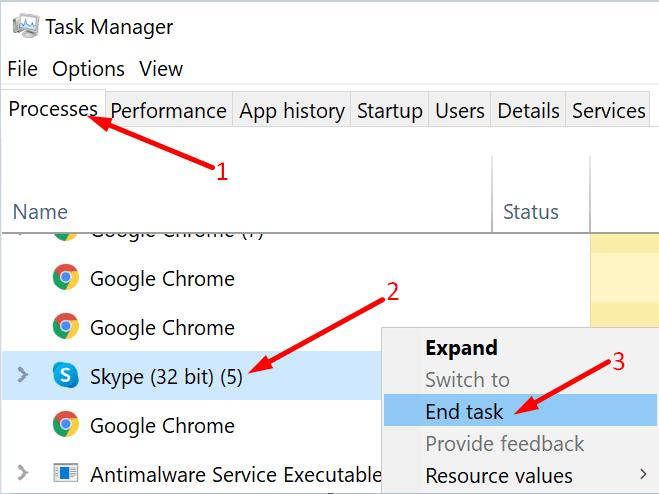
Zatim upišite %appdata%\microsoft u traku za pretraživanje sustava Windows i pritisnite Enter.
Desnom tipkom miša kliknite mapu Skype za radnu površinu . Preimenujte ga u Skype za Desktop_old.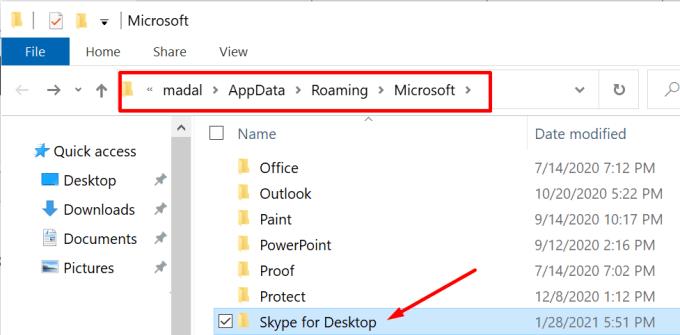
Ponovno pokrenite Skype i provjerite ostaje li vaš status sada.
Korisnici Skypea za tvrtke imaju na raspolaganju dodatne postavke koje im omogućuju postavljanje određenih statusnih radnji. Na primjer, ako ne pomaknete miša ili ne pritisnete bilo koju tipku na tipkovnici pet minuta, Skype za tvrtke učinit će vas neaktivnim. Nakon još pet minuta, aplikacija automatski mijenja status u Odsutan. Ovo su zadane postavke, ali možete postaviti dulje ili kraće vremensko razdoblje između promjena statusa. Dakle, provjerite svoje postavke.
Osim toga, možete postaviti aplikaciju da promijeni svoj status u Ne ometaj kada predstavljate. Ako vašim računom Skype za tvrtke upravlja IT administrator, kontaktirajte ga i provjerite jesu li omogućili određene postavke statusa za vaš račun.
Da li ovaj problem sa statusom Skypea i dalje postoji? Pokušajte deinstalirati i ponovno instalirati aplikaciju.
Aplikacije trećih strana mogu automatski promijeniti vaš Skype status kada ih aktivno koristite. Provjerite svoje postavke kako biste ih spriječili da ažuriraju vaš Skype status.
Nadamo se da ste uspjeli preuzeti potpunu kontrolu nad svojim Skype statusom. Slobodno nastavite ovaj razgovor u komentarima ispod.
Saznajte kako lako i brzo uključiti tamni način rada za Skype na vašem Windows 11 računalu u manje od jedne minute.
U novim verzijama Skypea možete dohvatiti svoje stare razgovore iz oblaka pomoću opcije Izvoz.
Zašto odabrati Slack, a ne Skype? Slack osigurava manje komunikacijskih ometanja u vašem timskom prostoru i omogućuje vam pristup pravim informacijama na vrijeme.
U slučaju da tražite web kameru za korištenje na vašem računalu, možete koristiti Xbox Kinect kao web kameru u sustavu Windows 10. Nakon što svoju Kinect učinite web kamerom u sustavu Windows
Zamagljivanje pozadine Skypea tijekom videopoziva ključno je za održavanje poslovne slike. Evo kako to učiniti.
Ako je vaša veza nestabilna ili su vaše instalacijske datoteke sustava Office oštećene, nećete moći dijeliti svoj zaslon na Skypeu.
Skype koji se neprestano prekida i ponovno povezuje znači da vaša mrežna veza nije stabilna ili da nemate dovoljno propusnosti.
Brzo stvorite Skype anketu kako biste prekinuli svaku raspravu. Pogledajte kako ih je lako stvoriti.
Da biste isključili automatsko ispravljanje na Skypeu za mobilne uređaje, morate onemogućiti tu značajku na svom Android uređaju.
Ako se Skype za tvrtke ne uspije povezati s Exchange web-uslugama, aplikacija vas može stalno tražiti da unesete svoje vjerodajnice.
Jedna od najboljih funkcija Skypea je mogućnost dijeljenja zaslona tijekom poziva. I to je nevjerojatno jednostavno, a evo kako. Prvo, morate biti na pozivu
U ovom vodiču će vam pokazati kako možete razgovarati sa Skypeom u Office Onlineu
Zastarjele verzije Skypea ili oštećeni podaci aplikacije Skype mogu natjerati aplikaciju da vas stalno odjavljuje. Ažurirajte aplikaciju da biste riješili problem.
Ako se Skype videozapisi pojavljuju crno-bijeli na vašem računalu, provjerite postavke web kamere i Skypea. Zatim ažurirajte aplikaciju.
Dok prakticiramo socijalno distanciranje i rad na daljinu, teško je odlučiti jeste li odjeveni kako treba za opušten video razgovor s prijateljima ili za video konferenciju s kolegom...
Uz neviđeno zaključavanje koje je obavilo ulice tišinom, aplikacije za videopozive i konferencije su potreba sata. Od pouzdanih stalnih izvođača kao što su WhatsApp i Skype do novonastalih…
Mnogi korisnici Skypea koji nisu primili nikakve zahtjeve za kontakt na desktop aplikaciji, zapravo su pronašli obavijesti na Skypeu za mobilne uređaje.
Taj crveni uskličnik koji vidite u prozoru za chat označava da Skype nije mogao isporučiti vaše poruke. To je obično zbog problema s internetom.
Ako se pokušavate prijaviti u Skype za tvrtke, ali dobivate pogrešku koja kaže da adresa nije važeća, ovaj vodič je za vas.
Ako Skype automatski odgovara na pozive korisnika, onemogućite opciju automatskog odgovora na poziv i ažurirajte aplikaciju.
Saznajte kako riješiti uobičajeni problem treptanja ekrana u Google Chrome web pregledniku.
Ako LastPass ne može povezati sa svojim poslužiteljima, očistite lokalnu predmemoriju, ažurirajte upravitelj lozinki i onemogućite svoje ekstenzije preglednika.
Pitate se kako integrirati ChatGPT u Microsoft Word? Ovaj vodič vam pokazuje točno kako to učiniti s dodatkom ChatGPT za Word u 3 jednostavna koraka.
Trebate li zakazati ponavljajuće sastanke na MS Teams s istim članovima tima? Saznajte kako postaviti ponavljajući sastanak u Teams.
Trenutno nije moguće onemogućiti anonimna pitanja u Microsoft Teams Live Događajima. Čak i registrirani korisnici mogu slati anonimna pitanja.
Prikažemo vam kako promijeniti boju označavanja za tekst i tekstualna polja u Adobe Readeru kroz ovu uputu korak po korak.
Želite onemogućiti ekran ažuriranja softvera Apple i sprečiti ga da se prikazuje na vašem Windows 11 PC-u ili Macu? Isprobajte ove metode odmah!
Ovdje pronađite detaljne upute o tome kako promijeniti niz korisničkog agenta u Appleovom Safariju za MacOS.
Vidite li često grešku Žao nam je, nismo se mogli povezati s vama na MS Teams? Pokušajte ove savjete za otklanjanje poteškoća kako biste se riješili ovog problema!
Spotify može postati dosadan ako se automatski otvara svaki put kada uključite svoje računalo. Onemogućite automatsko pokretanje pomoću ovih koraka.


























